Detalles de la conexión FTP
Al elegir el destino u origen de la transferencia como servidor FTP, es necesario especificar los detalles de la conexión FTP para conectarse a la ubicación remota.
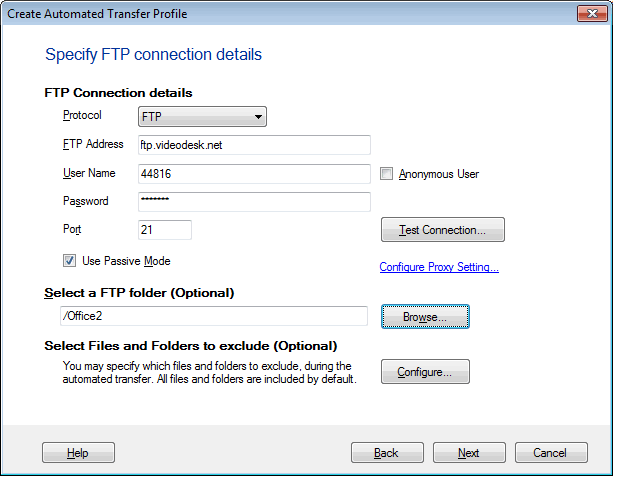
Introduzca el Dirección FTP que puede ser un nombre de Host (ejemplo: ftp.myserver.com) o la dirección IP del servidor FTP. Si su PC es el servidor Proxy que debe proporcionar la dirección IP únicamente. For example:192.182.1.81. Si lo requiere el servidor FTP, introduzca el nombre de usuario y contraseña of your account.
El servidor Puerto is the port on which Auto FTP Manager will try to connect to the FTP Server. Esto normalmente es 21; Sin embargo, puede ser diferente si usted va a través de un firewall, o si el administrador del servidor FTP ha asignado el protocolo FTP a otro puerto.
También se puede conectar al servidor FTP como un usuario anónimo. Auto FTP Manager selects the username and password as 'Anonymous' by default. Desactivar la opción Utilizar el modo pasivo Si no puede conectarse al servidor. Si su equipo está conectado al servidor FTP a través de un proxy, haga clic en Configuración de Proxy.
Busque y seleccione una carpeta de destino para la transferencia que se encuentra en el servidor FTP. If you leave this area blank, Auto FTP Manager will use the FTP server's default folder for your account
Configuración de proxy
Puede conectar su PC a Internet mediante un servidor Proxy o directamente.
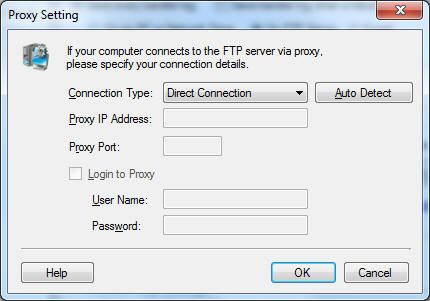
Seleccione directa respecto de la Tipo de conexión lista desplegable si no se utiliza proxy. No es necesario proporcionar la dirección IP del Host y Puerto Proxy. Cuando se conecta a través de un proxy, especifique el Dirección IP de proxy y Puerto de proxy. Puede elegir CALCETINES v4 o CALCETINES v5. Especifique el nombre de usuario y la contraseña si es necesario.
Para obtener al proxy predeterminado en el equipo, haga clic en Detección automática.
|